Nokia 9210 Communicator Manuel du propriétaire
Ci-dessous, vous trouverez de brèves informations sur le 9210 Communicator. Ce guide vous aidera à démarrer avec les logiciels disponibles sur le CD-ROM fourni, notamment les outils de synchronisation, le convertisseur d'unités, la visionneuse de fichiers, des jeux et d'autres utilitaires.
PDF
Télécharger
Document
Issue 1 FR Guide des logiciels disponibles sur le CD-ROM Le manuel d’utilisation sous forme électronique a été mis en circulation conformément au “Termes et conditions des manuels d’utilisation Nokia 7 juin 1998” (“Nokia User’s Guides Terms and Conditions, 7th June, 1998”.) Copyright © Nokia Mobile Phones 1997-2001. Tous droits réservés. La reproduction, le transfert, la distribution ou le stockage d'une partie ou de la totalité du contenu de ce document, sous quelque forme que ce soit, sans l'autorisation écrite préalable de Nokia est interdite. Nokia et Nokia Connecting People sont des marques déposées de Nokia Corporation. Les autres noms de produits et de sociétés mentionnés dans ce document peuvent être des marques commerciales ou des noms de marques de leurs détenteurs respectifs. Nokia applique une méthode de développement continu. Par conséquent, Nokia se réserve le droit d'apporter des changements et des améliorations à tout produit décrit dans ce document, sans aucun préavis. Nokia ne peut en aucun cas être tenue pour responsable de toute perte de données ou de revenu, ainsi que de tout dommage particulier, incident, consécutif ou indirect. Le contenu de ce document est fourni « en l'état ». À l'exception des lois obligatoires applicables, aucune garantie sous quelque forme que ce soit, explicite ou implicite, y compris, mais sans s'y limiter, les garanties implicites d'aptitude à la commercialisation et d'adéquation à un usage particulier, n'est accordée quant à la précision, à la fiabilité ou au contenu du document. Nokia se réserve le droit de réviser ce document ou de le retirer à n'importe quel moment sans préavis. Pour vous assurer de la disponibilité des produits, qui peut varier en fonction des régions, contactez votre revendeur Nokia le plus proche. DÉCLARATION DE CONFORMITÉ Nous, NOKIA MOBILE PHONES Ltd, déclarons sous notre seule responsabilité la conformité du produit RAE-3N aux dispositions de la directive européenne 1999/5/EC. ©2001 Nokia Mobile Phones. All rights reserved. Table des matières Logiciels disponibles sur le CD-ROM ......................................1 Pour installer des logiciels à partir du CD-ROM ............................................1 Synchronisation à distance ..................................................................................2 Convertisseur d'unités ...........................................................................................7 Visionneuse de fichiers..........................................................................................10 Notes ..........................................................................................................................17 Multimedia Converter............................................................................................21 Jeux.............................................................................................................................25 Autres .........................................................................................................................39 ©2001 Nokia Mobile Phones. All rights reserved. POUR VOTRE SECURITE Lisez ces instructions simples. Le non-respect de la réglementation en vigueur peut présenter un danger ou être sanctionné. Pour plus d'informations, reportez-vous au guide de l'utilisateur. LA SECURITE SUR LA ROUTE EST UNE PRIORITE N’utilisez pas le communicateur alors que vous êtes au volant ; garez votre véhicule avant d’utiliser le téléphone. INTERFERENCES Tous les téléphones mobiles peuvent être sujets aux interférences qui peuvent affecter leur performance. ETEIGNEZ LE TÉLÉPHONE DANS LES HOPITAUX Respectez les lois ou les réglementations en vigueur. Éteignez le téléphone lorsque vous êtes à proximité d’équipements médicaux. ETEIGNEZ LE TÉLÉPHONE EN AVION N’utilisez pas le téléphone lorsque vous êtes dans une station-service. Ne pas utiliser à proximité de carburant ou de produits chimiques. ÉTEIGNEZ LE TÉLÉPHONE DANS UNE STATION-SERVICE N’utilisez pas votre téléphone dans une station-essence, ni à proximité de carburants ou de produits chimiques. ÉTEINDRE A PROXIMITÉ D’EXPLOSIFS Ne pas utiliser le téléphone là où des explosifs sont en cours d’utilisation. Veuillez examiner attentivement les restrictions et suivre les règlements ou les instructions. UTILISEZ VOTRE TÉLÉPHONE RAISONNABLEMENT N’utilisez l’appareil qu’en position normale (vers l’oreille). Ne touchez pas l`antenne si ce n`est pas nécessaire. ©2001 Nokia Mobile Phones. All rights reserved. UTILISEZ UN SERVICE QUALIFIÉ L’installation et la réparation des appareils ne doivent être effectuées que par des techniciens qualifiés. ACCESSOIRES ET BATTERIES Utilisez uniquement des accessoires et des batteries agréés. Ne le connectez pas à des produits incompatibles. EMISSION D’APPELS AVEC LE TÉLÉPHONE Refermez le couvercle et assurez-vous que le téléphone est bien allumé et en service. Entrez le numéro de téléphone, avec l’indicatif, puis appuyez sur . Pour mettre fin à un appel, appuyez sur . Pour répondre à un appel, appuyez sur . APPELS D’URGENCE Fermez le couvercle de l’appareil. Assurez-vous que le téléphone est sous tension et dans une zone de service. Maintenez enfoncée pendant quelques secondes pour effacer l’écran. Entrez le numéro d’urgence, puis appuyez sur . Indiquez l’endroit où vous vous trouvez. Ne coupez la communication qu’après en avoir reçu l’autorisation. FAITES DES COPIES DE SAUVEGARDE N’oubliez pas de réaliser des copies de sauvegarde de toutes vos données importantes. CONNEXION A D’AUTRES PERIPHERIQUES Avant de connecter le communicateur à un autre périphérique, lisez le manuel d’utilisation approprié pour obtenir les instructions détaillées relatives à la sécurité. Ne le connectez pas à des produits incompatibles. PRECAUTIONS CONTRE LES RAYONS INFRAROUGES Ne dirigez pas les rayons infrarouges vers les yeux et ne les laissez pas interférer avec d’autres périphériques à infrarouge. ©2001 Nokia Mobile Phones. All rights reserved. 1. Logiciels disponibles sur le CD-ROM Ce guide contient des informations sur les logiciels que vous pouvez installer à partir du CD-ROM fourni dans le coffret de votre produit. Ces applications se trouvent dans les sections « Logiciels pour Nokia 9210 Communicator » et « Logiciels pour PC ». Notez que certains programmes supplémentaires possèdent leurs propres guides de l'utilisateur. Ils figurent sur le CD-ROM en regard des programmes. Conseil : pour plus d’informations sur l’installation des logiciels, reportez-vous au Guide de l’utilisateur. Pour installer des logiciels à partir du CD-ROM Tous les fichiers et applications figurant sur le CD-ROM du communicateur sont prêts à être installés ou déplacés sur le communicateur. Procédez à l'installation comme suit : 1 Vérifiez que PC Suite est installé sur votre ordinateur. Vous trouverez ce programme sur le CD-ROM inclus dans le coffret de votre communicateur. 2 Insérez le CD-ROM dans le lecteur correspondant de votre ordinateur. 3 Première possibilité : connectez votre communicateur à votre ordinateur en utilisant le câble fourni dans le coffret de votre produit. ©2001 Nokia Mobile Phones. All rights reserved. Logiciels disponibles sur le CD-ROM 1 Logiciels disponibles sur le CD-ROM 2 Conseil : utilisez la carte mémoire du communicateur pour bénéficier de davantage d'espace pour les différents fichiers et applications du CD-ROM. Deuxième possibilité : préparez le communicateur et l'ordinateur pour une connexion infrarouge. Pour plus d'informations, reportez-vous au Guide de l'utilisateur. 4 Le CD-ROM s'ouvre automatiquement. Si tel n'est pas le cas, ouvrez l'interface utilisateur du CD-ROM en double-cliquant dans la structure de fichiers du CD-ROM sur le fichier Nokia9210.exe. 5 Dans l'interface utilisateur du CD-ROM, localisez et sélectionnez le programme que vous souhaitez installer, puis cliquez sur Installer. Remarque : souvenez-vous que, lorsque vous installez des applications tierces, la configuration de langue de celles-ci doit être identique à celle de votre communicateur. Synchronisation à distance L'application Synchronisation à distance pour Nokia 9210 Communicator vous permet de synchroniser votre agenda et votre annuaire via un appel de données GSM avec diverses applications Internet d'agenda et de carnet d'adresses ainsi qu'avec de nombreuses solutions internes d'entreprise telles que Lotus Notes. L'application de synchronisation utilise la technologie SyncML pour effectuer la synchronisation. Les paramètres du serveur à distance sont appelés « modes de synchronisation ». Vous pouvez entrer plusieurs modes si vous avez besoin d'effectuer des synchronisations avec plusieurs serveurs ou applications. Remarque : pour plus d'informations sur la compatibilité SyncML, veuillez contacter votre prestataire de services ou le bureau d'assistance de votre société. ©2001 Nokia Mobile Phones. All rights reserved. 3 Logiciels disponibles sur le CD-ROM Remarque : ce produit inclut des logiciels développés par le corsortium SyncML Initiative. Pour créer un mode de synchronisation Lorsque vous démarrez la synchronisation à distance, le mode de synchronisation actuel s'affiche dans l'écran principal, sous le titre Synchronisation à distance. Si aucun mode n'a été créé, le texte <aucun mode défini> s’affiche. Pour créer un mode, procédez comme suit : Figure 1 1 Si aucun mode n'a été défini, appuyez sur Nouveau. Une boîte de dialogue s'ouvre. Passez à l'étape 4. 2 Si au moins un mode a déjà été défini, appuyez sur Paramètres de mode dans l'écran principal pour visualiser les modes disponibles. 3 Pour créer un mode à l'aide des paramètres d'un mode existant, sélectionnez celui que vous souhaitez utiliser comme base et cliquez sur Nouveau. Une boîte de dialogue s'ouvre. 4 Définissez les éléments suivants : Conseil : lorsque vous ajoutez un mode à partir d'un autre, sélectionnez celui qui possède les valeurs les plus proches de votre nouveau mode. ©2001 Nokia Mobile Phones. All rights reserved. Logiciels disponibles sur le CD-ROM 4 Page Général Conseil : pour faciliter vos créations ultérieures, définissez comme mode par défaut le mode qui est le plus utilisé. Mode par défaut – Vous devez définir au moins un mode de synchronisation parmi ceux disponibles comme mode par défaut. Pour ce faire, sélectionnez celui souhaité et choisissez Oui. Le mode par défaut s'affiche dans l'écran principal pour que vous puissiez y accéder rapidement. Nom du mode – Tapez un nom parlant pour le mode. Exemple : « Mon agenda de bureau ». Chaque mode doit avoir un nom unique. Accès Internet/Accès Internet/Adresse de l'hôte/Port/Authentification HTTP – Pour connaître les valeurs appropriées, contactez votre prestataire de services ou votre administrateur système. Nom d’utilisateur – Votre ID utilisateur pour le serveur de synchronisation. Contactez votre prestataire de services ou votre administrateur système pour connaître votre ID. Mot de passe – Tapez ici votre mot de passe. Pour des raisons de sécurité, le mot de passe apparaît sous forme d'astérisques (*****). Contactez votre prestataire de services ou votre administrateur système pour connaître votre mot de passe. Remarque : le bouton Paramètres n'est actif que dans le champ Authentification HTTP. ©2001 Nokia Mobile Phones. All rights reserved. Page Données Figure 2 Dans cette page, vous pouvez sélectionner les données à synchroniser avec un serveur. 1 Sélectionnez l'application à l'aide des touches de direction et cliquez sur Modifier sélection pour choisir Oui ou Non. 2 Pour définir les paramètres de l'agenda ou de l'annuaire, appuyez sur Paramètres. Une boîte de dialogue s'ouvre. Définissez les éléments suivants : Fichier agenda/Fichier d’annuaire – Appuyez sur Parcourir pour sélectionner la base de données appropriée parmi celles figurant sur votre communicateur. Agenda distant/Contacts distants – Contactez votre prestataire de services ou votre administrateur système. Remarque : pour pouvoir synchroniser vos données d'agenda, le fichier agenda doit figurer sur votre communicateur. Utilisez l'application Agenda pour créer un fichier agenda. ©2001 Nokia Mobile Phones. All rights reserved. Logiciels disponibles sur le CD-ROM 5 Logiciels disponibles sur le CD-ROM 6 Pour synchroniser des données 1 Dans l'écran principal, assurez-vous d'avoir sélectionné le mode approprié. Appuyez sur Synchro. L'état de la synchronisation s'affiche au bas de l'écran. 2 Pour annuler la synchronisation avant qu'elle ne se termine, appuyez sur Annuler. 3 Vous êtes averti lorsque la synchronisation est terminée. Appuyez sur Afficher journal pour ouvrir un fichier journal ou sur Fermer pour revenir à l'écran principal. Pour modifier des modes de serveur existants 1 Dans l'écran principal, appuyez sur Paramètres de mode. Une liste des modes de serveur s’affiche. 2 À l'aide des touches de direction, sélectionnez le mode que vous souhaitez modifier et appuyez sur Modifier. 3 Modifiez le mode selon vos besoins. Pour connaître les valeurs appropriées, contactez votre prestataire de services ou votre administrateur système, ou reportez-vous à votre manuel. Pour plus d'informations sur les paramètres, reportez-vous à « Page Général » à la page 4 et à « Page Données » à la page 5. 4 Cliquez sur Fermer pour accepter les modifications et fermer la boîte de dialogue. Pour supprimer des modes de serveur existants 1 Dans l'écran principal, appuyez sur Paramètres de mode. Une liste des modes de serveur s’affiche. ©2001 Nokia Mobile Phones. All rights reserved. Pour effectuer une synchronisation avec un autre serveur 1 Dans l'écran principal, appuyez sur Synchro modes. Une liste des modes de serveur s'affiche. 2 Sélectionnez un mode et appuyez sur Synchro. Pour afficher les journaux de synchronisation Vous pouvez afficher le dernier journal de synchronisation d'un mode. 1 Dans l'écran principal, appuyez sur Synchro modes. Une liste des modes de serveur s'affiche. 2 Sélectionnez un mode et appuyez sur Afficher journal. Le journal vous indique le nombre d'éléments mis à jour, ajoutés ou supprimés. Convertisseur d'unités Vous pouvez utiliser le convertisseur d'unités de Nokia 9210 Communicator pour convertir des unités de mesure. ©2001 Nokia Mobile Phones. All rights reserved. Logiciels disponibles sur le CD-ROM 7 2 À l'aide des touches de direction, sélectionnez le mode que vous souhaitez supprimer et appuyez sur Supprimer. Logiciels disponibles sur le CD-ROM 8 Figure 3 Pour ouvrir l'outil de conversion, sélectionnez la catégorie de conversion dans l'écran principal et appuyez sur Ouvrir. Les catégories de conversion et les unités sont les suivantes : Catégorie de conversion Unité A Unité B Devise USD EUR Zone 2 ft m2 Énergie kcal kJ Longueur mi km Masse lbs kg Puissance hp kW Pression Pa b Température F C Heure d h Vitesse mph km/h ©2001 Nokia Mobile Phones. All rights reserved. Volume gal (US) litre L'outil de conversion pour une catégorie particulière de conversion possède deux cadres, reportez-vous à la figure 3. Un seul cadre peut être actif à la fois. Les cadres ont toujours des valeurs qui se correspondent l'une à l'autre, donc si vous modifiez une valeur dans l'un des deux cadres, le deuxième cadre est automatiquement mis à jour. Remarque : la précision de la calculatrice est limitée et des erreurs d'arrondis peuvent se produire. Conseil : pour vous déplacer entre les cadres, utilisez la touche de tabulation. Pour changer d'unité Vous pouvez changer les unités utilisées dans une catégorie particulière de conversion. Par exemple, au lieu de convertir des dollars américains (USD) dans la catégorie de devise, vous pouvez effectuer la conversion à partir de francs français (FRF). 1 Appuyez sur Changer d'unité dans l'écran de l'outil de conversion correspondant à la catégorie particulière de conversion. Une boîte de dialogue s'ouvre. 2 Effectuez une sélection ou une recherche dans la liste en tapant une chaîne dans le champ de recherche. 3 Appuyez sur Sélectionner pour accepter la modification ou sur Annuler pour ne pas la prendre en compte. ©2001 Nokia Mobile Phones. All rights reserved. Logiciels disponibles sur le CD-ROM 9 Logiciels disponibles sur le CD-ROM 10 Pour ajouter et modifier des unités de devise Remarque : seules les unités de devise peuvent être modifiées, supprimées et ajoutées. Conseil : pour supprimer une devise, sélectionnez-la et appuyez sur la touche Menu ; sélectionnez Fichier > Supprimer devise…. Appuyez sur Supprimer. 1 Sélectionnez et ouvrez la catégorie de devise. 2 Pour modifier une devise, sélectionnez-la et appuyez sur Ouvrir. Pour ajouter une devise, appuyez sur la touche Menu et sélectionnez Fichier > Nouvelle devise…. Une boîte de dialogue s'ouvre. 3 Définissez les éléments suivants : Nom – Nom de l'unité de devise. Symbole – Abréviation de l'unité de devise. 4 Appuyez sur Calculer rapport pour définir les éléments suivants : Rapport – Taux de conversion défini par l'unité de base. Une boîte de dialogue s'ouvre. 5 Définissez les valeurs des unités de devise nouvelle et de base et appuyez sur Annuler. 6 Appuyez sur Fermer pour accepter les modifications. Visionneuse de fichiers La visionneuse de fichiers vous permet d'afficher de nombreux formats de fichier graphiques, d'éditeur de texte et autres. De plus, vous pouvez ouvrir et extraire des fichiers archivés. ©2001 Nokia Mobile Phones. All rights reserved. Figure 4 Formats supportés Le CD-ROM contient cinq fichiers d'installation qui supportent différents types de formats de fichier. Vous trouverez ci-dessous la liste de fichiers d'installation ainsi que les formats de fichiers correspondants supportés. Fichier d'installation Formats de fichier supportés Extensions de fichier supportées Texte simple TXT Bitmap Windows BMP, RLE, ICO, CUR Portable Network Graphics PNG Métafichier Windows WMF, EMF MS_Powerpoint.sis Microsoft PowerPoint 3/4/7/97/ 98/2000 PPT, POT, PPS MS_Excel.sis Microsoft Excel 2/3/4/5/7/97/ 98/2000 XLS, XLC Tous les fichiers d'installation ©2001 Nokia Mobile Phones. All rights reserved. Logiciels disponibles sur le CD-ROM 11 Logiciels disponibles sur le CD-ROM 12 MS_Office.sis Lotus_WP_AMI.sis Other.sis : formats d’image Other.sis : Formats de texte Microsoft PowerPoint 3/4/7/97/ 98/2000 PPT, POT, PPS Microsoft Excel 2/3/4/5/7/97/ 98/2000 XLS, XLC Microsoft Word 1/2/4/5/6/7/97/ 98/2000 DOC, WRI Lotus 1-2-3 v. 1/2/3/4/5/97/ Millenium WQ1, WKU, WK1, WK3, WK4, WK5, WK6, 123 Lotus Ami Pro SAM WordPerfect 4/5/6/7/8 WPD WordPerfect Graphic WPG Lotus Ami Draw SDW Computer Graphics Metafile CGM GIF Compuserve GIF Paintbrush PCX, DCX Tagged Image File Format TIF, JPG, JIF Langage de balisage hypertexte Internet HTML Texte simple TXT vCard VCF Format RTF RTF ©2001 Nokia Mobile Phones. All rights reserved. Other.sis : fichiers archivés Other.sis : autres formats Winzip, PKZIP ZIP, EXE Unix Gzip TGZ Unix Compress TAR, TAZ Microsoft Project MPP Visio VSD Pour visualiser des fichiers Remarque : les options de menu et commandes disponibles dépendent du type de fichier visualisé. 1 Sélectionnez Visionneuse de fichiers dans le groupe d'applications Options et appuyez sur Entrée. 2 La boîte de dialogue Ouvrir s'ouvre. 3 Appuyez sur Explorar pour rechercher un fichier supporté, puis sur OK pour le sélectionner. Le fichier s'ouvre. Selon le type de fichier, les options disponibles sont les suivantes : Tous les fichiers • Appuyez sur Zoom avant et Zoom arrière pour modifier l’affichage. • Appuyez sur la touche Menu et sélectionnez Affichage > Mode plein écran pour afficher uniquement le contenu du document ou du fichier à l'écran. • Pour envoyer le fichier, appuyez sur Envoyer. La boîte de dialogue Envoyer s'ouvre. Les options sont les suivantes : Comme courrier/Par infrarouge. Appuyez sur Envoyer pour confirmer l'envoi. • Pour fermer la visionneuse de fichiers, appuyez sur Fermer. ©2001 Nokia Mobile Phones. All rights reserved. Logiciels disponibles sur le CD-ROM 13 14 Logiciels disponibles sur le CD-ROM Documents texte et images • Appuyez sur la touche Menu et sélectionnez Image/Document> Ajuster à la largeur pour agrandir le fichier de façon à ce que s'il s'ajuste à la largeur de l'écran. • Sélectionnez Image/Document > Ajuster à la fenêtre pour agrandir le fichier de façon à ce qu'il s'ajuste à la taille de l'écran. Documents texte et feuilles de calcul Conseil : lorsque vous affichez un document texte, vous pouvez sélectionner du texte, le copier vers le Presse-papiers et le coller dans d'autres applications. Les menus Document ou Feuille contiennent de nombreuses options d'affichage : • Brouillon – Pour sélectionner l'écran Brouillon, appuyez sur la touche Menu et sélectionnez Document > Brouillon ou Feuille > Brouillon. Dans l'écran Brouillon, le texte du document ou de la feuille de calcul s'affiche dans une seule police. Le formatage des caractères, l'alignement des paragraphes, l'espacement et les tabulations sont également affichés. Les objets incorporés ne s'affichent pas dans l'écran Brouillon. • Normal – Pour sélectionner l'écran Normal, appuyez sur la touche Menu et sélectionnez Document > Normal ou Feuille > Normal. Dans l'écran Normal également, toutes les polices et tous les objets incorporés s'affichent comme dans le document d'origine. • Page – Pour sélectionner l'écran Page, appuyez sur la touche Menu et sélectionnez Document > Page ou Feuille > Page. Dans l'écran Page, le texte du document ou de la feuille de calcul s'affiche comme dans le document d'origine avec également les retours à la ligne, les colonnes, les marges des pages, les entêtes, les pieds de page et les notes. ©2001 Nokia Mobile Phones. All rights reserved. Images • Appuyez sur la touche Menu et sélectionnez Image > Ajuster à la largeur pour agrandir l'image de façon à ce qu'elle s'ajuste à la largeur de l'écran. • Sélectionnez Image > Ajuster à la fenêtre pour agrandir l'image de façon à ce qu'elle s'ajuste à la taille de l'écran. • Sélectionnez Image > Pivoter pour faire pivoter l'image de 90 degrés dans le sens horaire. • Sélectionnez Image > Revenir à l'image d'origine pour afficher l’image telle qu’elle était à l'ouverture. Fichiers archivés • Pour extraire les fichiers sélectionnés, appuyez sur Extraire. Une boîte de dialogue s'ouvre pour spécifier le dossier cible. • Pour extraire tous les fichiers d'une archive, appuyez sur Tout extraire. • Pour visualiser un fichier contenu dans une archive, appuyez sur Afficher. Vous pouvez également trier les éléments d'une archive. • Sélectionnez Edition > Trier par pour définir les critères de tri. Les options disponibles sont les suivantes : Nom/Date/Taille. • Sélectionnez Edition > Ordre de tri pour définir l'ordre de tri. Les options sont les suivantes : Croissant/Décroissant. ©2001 Nokia Mobile Phones. All rights reserved. Logiciels disponibles sur le CD-ROM 15 Logiciels disponibles sur le CD-ROM 16 Présentations PowerPoint Conseil : les raccourcis clavier pour Diapositive suivante / Diapositive précédente sont Maj + Ctrl + N et Maj + Ctrl + P. Pour visualiser des diapositives, appuyez sur la touche Menu et sélectionnez Diapositive > Diapositive suivante / Diapositive précédente. Les autres commandes du menu Diapositive fonctionnent exactement de la même façon que dans le menu Image. Pour configurer les options de la visionneuse de fichiers Appuyez sur la touche Menu, puis sélectionnez Affichage > Options…. Une boîte de dialogue contenant deux pages s'ouvre. Définissez les éléments suivants : Page Afficher Police par défaut – Pour sélectionner la police par défaut, appuyez sur Changer. La boîte de dialogue de police s'ouvre. Afficher fichiers inconnus – Définit de quelle façon la visionneuse gère les types de fichier inconnus. Les options disponibles sont les suivantes : Sous forme de texte/Sous forme hexadécimale/Ne pas afficher. Afficher fichiers non supportés – Définit de quelle façon la visionneuse gère les types de fichier non supportés. Les options disponibles sont les suivantes : Demander à l'utilisateur/Ouvrir dans une application enregistrée/Comme inconnu. Page Autre Afficher quadrillage – Sélectionnez le paramètre par défaut pour le quadrillage de la feuille de calcul. Les options disponibles sont les suivantes : Oui/Non. ©2001 Nokia Mobile Phones. All rights reserved. Notes Figure 5 Notes est un éditeur de texte simple qui permet de taper des notes rapides et de créer des listes de notes. Vous pouvez rédiger plusieurs notes pour créer une liste de notes. Vous pouvez trier une liste de plusieurs façons et enregistrer une liste en tant que bloc-notes. L'application Notes inclut de nombreuses commandes standard de traitement de texte. Notes existe uniquement en anglais. ©2001 Nokia Mobile Phones. All rights reserved. Logiciels disponibles sur le CD-ROM 17 Trier archives par – Sélectionnez le critère de tri par défaut pour les fichiers archivés. Les options disponibles sont les suivantes : Nom/Date/Type/Taille. Ordre de tri – Sélectionnez l'ordre de tri par défaut. Les options disponibles sont les suivantes : Croissant/Décroissant. Pour fermer la boîte de dialogue, appuyez sur Fermer. Logiciels disponibles sur le CD-ROM 18 Pour ajouter et supprimer des notes et des blocs-notes Pour ajouter une nouvelle note, appuyez sur New note. Pour supprimer une note, appuyez sur la touche Menu et sélectionnez File>Delete note. Pour ajouter un nouveau bloc-notes, appuyez sur la touche Menu et sélectionnez File>New file. Vous pouvez disposer de blocs-notes distincts pour différents sujets. Écrans Conseil : l'écran Note est très pratique pour effectuer des modifications massives de texte. Le mode écran fractionné est pratique pour parcourir un bloc-notes. Vous pouvez visualiser le contenu d'une note ou le contenu d'une note et d'une liste de notes simultanément. Pour choisir un écran, appuyez sur la touche Menu et sélectionnez View > Split view/Note view. Pour vous déplacer entre les écrans en mode écran fractionné, appuyez sur Change Focus. Pour afficher l'écran actuel en mode plein écran, appuyez sur Menu et sélectionnez View > Full screen. Pour repasser à l'écran Normal, sélectionnez à nouveau Full screen. Pour formater le texte des notes 1 Sélectionnez le texte que vous souhaitez modifier. 2 Appuyez sur la touche Menu et sélectionnez les options souhaitées dans le menu Format : ©2001 Nokia Mobile Phones. All rights reserved. Pour compter les mots figurant dans une note Appuyez sur la touche Menu, puis sélectionnez Tools >Word count. Pour vérifier l'orthographe dans une note Si vous avez installé l'application de vérification orthographique, vous pouvez vérifier l'orthographe dans une note comme suit : 1 Appuyez sur la touche Menu et sélectionnez Tools > Spell check. 2 Pour plus de suggestions sur un mot inconnu, sélectionnez Suggestions, puis Changer. Conseil : la fonctionnalité de compte de mots est utile lorsque vous souhaitez envoyer une note sous forme de message court, limité à environ 160 caractères. Pour trier des notes Vous pouvez trier des notes à l'intérieur d'un bloc-notes comme suit : 1 Appuyez sur la touche Menu, sélectionnez Tools > Sort by , puis choisissez les critères de tri. Les options disponibles sont les suivantes : Creation Date/ Last Modified Date/Title. 2 Pour choisir l'ordre de tri, appuyez sur la touche Menu, sélectionnez Tools > Sorting Order, puis choisissez Ascending ou Descending. ©2001 Nokia Mobile Phones. All rights reserved. Logiciels disponibles sur le CD-ROM 19 Sélectionnez Font... pour modifier la police utilisée dans le texte ou les autres options pour mettre le texte en gras ou en italique, pour le souligner ou pour inclure des puces. Logiciels disponibles sur le CD-ROM 20 Préférences Pour afficher les préférences des notes, appuyez sur la touche Menu et sélectionnez Tools > Preferences. Une boîte de dialogue contenant deux pages s'ouvre. Définissez les éléments suivants : Préférences relatives à l'affichage Show title of entries on – Choisissez d'afficher l'écran de la liste dans la partie gauche ou droite de l'écran fractionné. Note width – Définissez la largeur de l'écran Note dans l'écran fractionné. Vous avez le choix entre 10 et 80 %. Display – Définissez le format de date dans la barre d'état située au bas de l'écran. Les options disponibles sont les suivantes : Last update date/Creation date. Préférences relatives aux notes Always start on a new note – Vous permet de décider si l'application Notes doit automatiquement créer une nouvelle note pour l'utilisateur. Les options disponibles sont les suivantes : No/Yes. Include in list – Vous permet de définir la quantité de texte affiché dans la liste de notes en mode écran fractionné. Les options disponibles sont les suivantes : First line/All text. L'option First line affiche uniquement la première ligne de la note. L'option All text affiche autant de texte que possible. Pour imprimer des notes Pour imprimer une note, appuyez sur la touche Menu et sélectionnez File > Printing > Print.... ©2001 Nokia Mobile Phones. All rights reserved. 21 Logiciels disponibles sur le CD-ROM Pour définir la mise en page, appuyez sur la touche Menu et sélectionnez File > Printing > Page setup.... Pour afficher un aperçu de la page avant de l'imprimer, appuyez sur la touche Menu et sélectionnez File > Printing > Print preview.... Pour rechercher des notes La boîte de dialogue de recherche permet à l'utilisateur de rechercher ou de remplacer rapidement et facilement du texte dans le bloc-notes tout entier. 1 Appuyez sur la touche Menu, puis sélectionnez Edit > Find. 2 Tapez le texte à rechercher. Appuyez sur Remplacer pour taper le texte de remplacement. 3 Appuyez sur Options pour affiner votre recherche en sélectionnant les options de respect de la casse, de correspondance de mot entier ou de correspondance partielle. 4 Appuyez sur Rechercher. L'application Notes effectue la recherche d'abord dans la note courante, puis dans les autres notes du bloc-notes. 5 Pour rechercher l'occurrence suivante, appuyez sur Suivant. Multimedia Converter Multimedia Converter est une application PC. Elle vous permet de convertir les formats de fichiers vidéo courants en format NIM compatible avec Nokia 9210 Communicator. Vous pouvez également convertir des formats de fichier audio courants au format WAV et optimiser les fichiers audio au format WAV existants pour les utiliser sur Nokia 9210 Communicator. Vous pouvez utiliser des fichiers WAV convertis en tant que sonneries, par exemple. Conseil : NIM désigne le format de fichier « Nokia Interleaved Multimedia ». ©2001 Nokia Mobile Phones. All rights reserved. Logiciels disponibles sur le CD-ROM 22 Figure 6 L'utilisation du convertisseur présente des avantages majeurs : • Lorsque vous convertissez un fichier, la taille du fichier audio ou vidéo converti est généralement très inférieure à la taille du fichier d'origine. Par conséquent, la lecture sur le communicateur ne requiert pas beaucoup de puissance de traitement et elle est plus fluide. En fait, de nombreux fichiers ne peuvent pas être lus sur le communicateur sans conversion. • Lors de la lecture d'un fichier WAV sur votre communicateur, la qualité du son est meilleure. Remarque : Multimedia Converter supporte la plupart des fichiers que vous pouvez lire dans Windows Media Player. Le jeu exact de fichiers supportés dépend de la version de Media Player installée sur votre système et des codecs audio et vidéo installés. Généralement, Multimedia Converter peut supporter la plupart des fichiers AVI, WAV, MPG et MP3. ©2001 Nokia Mobile Phones. All rights reserved. Pour optimiser un fichier audio uniquement 1 Dans le menu, sélectionnez Fichier > Ouvrir.... Une boîte de dialogue s'ouvre. 2 Recherchez le fichier audio que vous souhaitez convertir et cliquez sur OK. Les informations sur le fichier sont transférées vers les champs Original fichier situés dans la partie gauche de la fenêtre. Ces champs affichent le type de fichier, la taille du fichier et la durée de lecture. 3 Sélectionnez l'une des deux options proposées dans le champ Format audio : Faible compression - Pour une qualité de son supérieure Compression normale - Pour une qualité de son inférieure mais avec une taille de fichier considérablement réduite 4 Cliquez sur Convertir. Les informations sur le fichier converti sont transférées vers les champs Converti fichier situés dans la partie droite de la fenêtre. 5 Dans le menu, sélectionnez Fichier > Enregistrer sous pour enregistrer le nouveau fichier. ©2001 Nokia Mobile Phones. All rights reserved. Logiciels disponibles sur le CD-ROM 23 Logiciels disponibles sur le CD-ROM 24 Pour convertir un fichier vidéo Conseil : la vitesse de cadre indique la vitesse à laquelle les cadres (images individuelles qui, dans une séquence, créent l'illusion d'un mouvement) s'affichent dans un film ou une vidéo. Cette vitesse est mesurée en cadres par seconde (fps, frames per second). Moins le nombre de cadres est élevé, plus la vidéo saute. 1 Dans le menu, sélectionnez Fichier > Ouvrir.... Une boîte de dialogue s'ouvre. 2 Recherchez le fichier vidéo que vous souhaitez convertir et cliquez sur OK. Les informations sur le fichier sont transférées vers les champs Original fichier situés dans la partie gauche de la fenêtre. Ces champs affichent le type de fichier, la taille du fichier et la durée de lecture. 3 Sélectionnez l'une des deux options proposées dans le champ Qualité vidéo : Mouvement fluide, petites images - Pour la vitesse maximale de défilement des cadres. Mouvement normal, taille d’image normale – Pour une taille d’image normale et un mouvement légèrement moins fluide. 4 Si le fichier contient à la fois de la vidéo et du son, sélectionnez une des deux options proposées dans le champ Format audio : Musique, compression normale – Utilisez cette option si le fichier source contient de la musique ou un autre type de matériel qui requiert une haute qualité sonore. Voix, compression élevée – Si le fichier d’origine ne contient que du discours ou si la petite taille du fichier est plus importante que la qualité du son. 5 Cliquez sur Convertir. Les informations sur le fichier converti sont transférées vers les champs Converti fichier situés dans la partie droite de la fenêtre. ©2001 Nokia Mobile Phones. All rights reserved. Vous pouvez utiliser PC Suite pour Nokia 9210 Communicator pour copier les fichiers convertis sur votre communicateur. Pour plus d'informations, reportezvous au guide de PC Suite qui se trouve dans le coffret de votre produit. Conseil : vous pouvez lire le fichier d’origine avant la conversion et le fichier converti après la conversion. Utilisez les contrôles situés en dessous des écrans d'aperçu pour démarrer, interrompre momentanément ou arrêter la lecture. Jeux Le communicateur n'est pas seulement un outil professionnel efficace, il vous propose également quelques distractions attrayantes pour votre temps libre. Dans cette section, vous trouverez des jeux épatants que vous pourrez installer sur votre Nokia 9210 Communicator. Conseil : pour bénéficier des services de jeux Nokia, rejoignez le Club Nokia à l'adresse www.club.nokia.fr. Installation Assurez-vous d'avoir connecté votre Nokia 9210 Communicator à votre PC. Ouvrez le CD-ROM, sélectionnez dans le dossier « Logiciels pour Nokia 9210 Communicator/Jeux » le jeu que vous souhaitez installer, puis appuyez sur Installer. ©2001 Nokia Mobile Phones. All rights reserved. Logiciels disponibles sur le CD-ROM 25 6 Dans le menu, sélectionnez Fichier > Enregistrer sous pour enregistrer le nouveau fichier. Remarque : lors de la conversion, vous ne pouvez pas démarrer la lecture de fichiers. Logiciels disponibles sur le CD-ROM 26 Bounce Bounce est un jeu dans lequel vous contrôlez une petite balle dans un monde rempli de dangers. Vous faites rebondir et rouler la balle sur chaque niveau en évitant les dangers et en ramassant les anneaux dont vous avez besoin pour déverrouiller la sortie et vous rendre au niveau suivant. Utilisez les blocs en caoutchouc pour rebondir plus haut ou même inverser la gravité pour récupérer les anneaux difficiles à atteindre. Les instructions sont disponibles à l'intérieur du jeu. Bounce existe uniquement en anglais. Figure 7 Configuration requise Bounce requiert au minimum 1,5 Mo de mémoire libre et 800 Ko d'espace disque disponible sur votre Nokia 9210 Communicator ou sur la carte mémoire. Pour commencer à jouer à Bounce 1 Sélectionnez l'icône Bounce dans la liste Options à l'aide des touches de direction, puis appuyez sur Ouvrir. 2 Lorsque vous voyez le logo Bounce animé, appuyez sur une touche pour atteindre le menu principal. ©2001 Nokia Mobile Phones. All rights reserved. Écran principal Le menu de l'écran principal possède cinq options : Start Game (démarrer le jeu), Online (connecté), Options, High Scores (meilleurs scores) et Quit (quitter). Pour sélectionner Quit, appuyez sur la touche de direction > et appuyez sur Entrée ou sur le dernier bouton de commande. Start Game (démarrer le jeu) Le menu Start Game possède quatre options : New Game (nouveau jeu), Continue (continuer), Instructions et Back (précédent). New Game permet de démarrer un nouveau jeu à partir du niveau 1. Continue vous donne accès au menu Continue (continuer). Instructions démarre une démonstration automatique des fonctions du jeu. Back permet de revenir à l'écran principal. Continue (continuer) Le menu Continue possède quatre emplacements prévus pour les derniers jeux enregistrés. Chaque emplacement affiche le numéro de niveau du jeu enregistré et le nombre de vies restantes. La sélection d'un emplacement redémarre le jeu au début du niveau enregistré, avec le nombre de vies qu'il vous restait au dernier enregistrement. Lorsque vous chargez un jeu enregistré, votre score est de zéro ; par conséquent, le seule façon d'obtenir un score élevé est de jouer tous les niveaux du jeu en une seule partie ! Back permet de revenir à l'écran principal. ©2001 Nokia Mobile Phones. All rights reserved. Logiciels disponibles sur le CD-ROM 27 3 Pour sélectionner des éléments dans les menus, utilisez les touches de direction pour déplacer la surbrillance sur l'élément souhaité et appuyez sur la touche Entrée. Logiciels disponibles sur le CD-ROM 28 Online (connecté) Sélectionnez l'option Online pour vous connecter à la page d'accueil de jeux Nokia 9210 Communicator. Notez que votre communicateur doit être configuré de façon à pouvoir accéder à Internet pour que cette fonction puisse être utilisée. Lorsque vous fermez le navigateur, vous revenez au menu principal de Bounce. Consultez régulièrement la page d'accueil pour obtenir des astuces, des conseils ainsi que des informations sur ce jeu et d'autres jeux. Remarque : le téléphone de votre communicateur doit être allumé pour pouvoir utiliser cette fonction. N'allumez pas le téléphone dans des lieux où l'utilisation du téléphone sans fil est interdite, ou lorsqu'il peut causer des interférences ou créer un danger. Options Le menu Options possède trois options : Change Keys (redéfinir les touches), Change Sound (changer le son) et Back (précédent). L'option Change Keys vous permet de redéfinir vos touches de contrôle. L'option Change Sound vous permet de régler le volume des effets sonores. L'option Back vous permet de revenir à l'écran principal. High Scores (meilleurs scores) L'option High Scores affiche une liste de vos meilleurs scores dans Bounce. Sélectionnez Back (précédent) pour revenir à l'écran principal. Contrôles Les touches de direction < et > permettent de déplacer la balle vers la gauche et vers la droite. Vous pouvez faire sauter la balle à l'aide de la barre Espace. Vous pouvez modifier les touches de contrôle à l'aide de l'option Change Keys (redéfinir les touches) dans le menu Options. ©2001 Nokia Mobile Phones. All rights reserved. Modification de la taille Votre balle peut changer de taille si elle touche les objets appropriés. Une grosse balle rebondit plus haut et se déplace plus rapidement qu'une petite balle ; elle peut également flotter à la surface de l'eau. La petite balle peut se faufiler au travers de petites ouvertures. Démonstration Le jeu comprend de nombreux éléments. Vous pouvez visualiser une démonstration des fonctions du jeu en sélectionnant Instructions dans le menu Start Game (démarrer le jeu). Vous pouvez quitter la démonstration à tout moment en appuyant sur n'importe quelle touche. Interruption momentanée du jeu Pour interrompre momentanément le jeu, appuyez sur la touche Échap ou sur l'un des boutons de commande. Une fois le jeu interrompu, vous pouvez ouvrir le menu Options pour redéfinir les touches et régler le volume. Vous pouvez également arrêter le jeu ou le reprendre. Entre les niveaux Avant chaque passage à un niveau supérieur, vous avez la possibilité d'enregistrer le jeu, de modifier les options de jeu, de quitter le jeu ou de continuer. L'enregistrement d'un jeu affiche une liste de quatre emplacements destinés aux jeux enregistrés qui contiennent les numéros de niveau des éventuels jeux enregistrés. La sélection de Options affiche la même liste que le menu Options dans l'écran principal. L'option End game (terminer le jeu) permet de quitter le jeu en cours et de revenir à l'écran principal. L'option Continue vous permet de passer au niveau supérieur. ©2001 Nokia Mobile Phones. All rights reserved. Logiciels disponibles sur le CD-ROM 29 Logiciels disponibles sur le CD-ROM 30 Fin de la partie Le jeu prend fin lorsque vous avez terminé tous les niveaux disponibles ou perdu toutes vos vies. Si votre score est assez élevé à la fin d'une partie, vous avez la possibilité d'ajouter votre nom au tableau des meilleurs scores. Triplepop Triplepop est un jeu de puzzle à cadence rapide dans lequel différents ballons de couleur arrivent de tous les côtés de l'écran pour former un bloc au centre. En faisant pivoter le bloc, vous pouvez faire atterrir les ballons où vous voulez. Lorsque vous obtenez trois ballons de la même couleur côte à côte, ils éclatent ! Si vous n'êtes pas assez rapide, le bloc grossit et dépasse la limite, et vous perdez. Triplepop existe uniquement en anglais. Figure 8 Configuration requise Triplepop requiert au minimum 1,5 Mo de mémoire libre et 800 Ko d'espace disque disponible sur votre Nokia 9210 Communicator ou sur la carte mémoire. ©2001 Nokia Mobile Phones. All rights reserved. Pour commencer à jouer à Triplepop 1 À l'aide des touches direction, sélectionnez l'icône Triplepop dans la liste Options, puis appuyez sur Ouvrir. 2 Lorsque le logo Triplepop animé s'affiche, appuyez sur une touche pour accéder au menu principal. 3 Pour sélectionner des éléments dans les menus, utilisez les touches de direction pour déplacer la surbrillance sur l'élément souhaité et appuyez sur la touche Entrée. Écran principal Le menu de l'écran principal possède cinq options : Start Game (démarrer le jeu), Online (connecté), Options, High Scores (meilleurs scores) et Quit (quitter). Pour sélectionner Quit, appuyez sur la touche de direction > et appuyez sur Entrée ou sur le dernier bouton de commande. Menu Start Game Le menu Start Game possède quatre options : New Game (nouveau jeu), Change Skill (changer de niveau), Instructions et Back (précédent). L'option New Game lance un nouveau jeu au niveau actuellement défini. L'option Change Skill vous permet d'atteindre l'écran Skill Options dans lequel vous pouvez modifier le niveau et l'option Instructions permet d'afficher les règles du jeu. L'option Back (précédent) vous renvoie à l'écran principal. Pour changer de niveau de difficulté Le menu Skill Options affiche les trois niveaux de difficulté possibles (Easy [facile], Medium [moyen] et Hard [difficile]) ainsi que l'option Back pour revenir à l'écran principal. Le niveau sélectionné est mis en surbrillance. ©2001 Nokia Mobile Phones. All rights reserved. Logiciels disponibles sur le CD-ROM 31 Logiciels disponibles sur le CD-ROM 32 Online (connecté) Sélectionnez l'option Online pour vous connecter à la page d'accueil de jeux Nokia 9210 Communicator. Notez que votre communicateur doit être configuré de façon à pouvoir accéder à Internet pour que cette fonction puisse être utilisée. Lorsque vous fermez le navigateur, vous revenez au menu principal de Triplepop. Remarque : le téléphone de votre communicateur doit être allumé pour pouvoir utiliser cette fonction. N'allumez pas le téléphone dans des lieux où l'utilisation du téléphone sans fil est interdite, ou lorsqu'il peut causer des interférences ou créer un danger. Options Le menu Options possède trois options, Change Sound (changer le son), Change Keys (redéfinir les touches) et Back (précédent). L'option Change Sound vous permet de régler le volume des effets sonores. L'option Change Keys vous permet de redéfinir les touches de contrôle et l'option Back vous permet de revenir à l'écran principal. High Scores (meilleurs scores) L'option High Scores affiche une liste de vos meilleurs scores dans Triplepop. Sélectionnez Back (précédent) pour revenir à l'écran principal. Jeu Vous avez le contrôle d'un bloc de ballons qui vient se greffer autour d'une pierre noire. Pendant la partie, les ballons viennent de gauche comme de droite, et se dirigent vers le centre où ils se collent les uns aux autres pour former un bloc. ©2001 Nokia Mobile Phones. All rights reserved. Les ballons existent en quatre couleurs : rouge, vert, jaune et bleu. Les chaînes de trois ballons (ou plus) de même couleur éclatent et disparaissent, faisant gagner 5 points pour chaque ballon éclaté. Prenez garde aux ballons sans mouvement. Les chaînes de ballons sans mouvement n'éclatent pas toutes seules, mais sous l'influence d'une autre couleur qui se propagerait parmi elles. Alors que la roue tourne, les ballons du bloc commencent à clignoter pour finalement se transformer en pierre. Ces pierres ne peuvent être détruites qu'en lançant des ballons à bonus spécial dessus. Au début de la partie, vous verrez un réservoir vide de ballons à bonus. Vous pourrez le remplir en faisant éclater quatre ballons à la fois ou davantage. Plus la chaîne est grande, plus le bonus est important. Tandis que le réservoir se remplit, les icônes s'illuminent pour indiquer le ballon à bonus qui sera lancé lorsque vous appuierez sur la touche <fire> (feu). Il existe quatre types de ballon à bonus qui agissent différemment sur le bloc. Les actions sont les suivantes : • faire éclater les ballons situés autour du point d'impact dans le bloc, • faire éclater les ballons depuis le point d'impact jusqu'à la pierre centrale, • faire éclater un anneau de ballons autour du point d'impact dans le bloc, • faire éclater tous les ballons dans l'anneau et au-dessus de l'anneau touché. Si votre score est suffisamment élevé à la fin d'une partie, vous aurez la possibilité d'ajouter votre nom au tableau des meilleurs scores. ©2001 Nokia Mobile Phones. All rights reserved. Logiciels disponibles sur le CD-ROM 33 Vous pouvez faire pivoter le bloc à l'aide des touches de direction < et >, ce qui vous permet de modifier le point d'impact des ballons qui arrivent. Le bloc grossit jusqu'à ce qu'il dépasse la limite circulaire, ce qui entraîne la fin de la partie. Logiciels disponibles sur le CD-ROM 34 Contrôles Les contrôles par défaut sont les suivants : • Gauche – Touche de direction < • Droite – Touche de direction > • Fire (feu) – Barre Espace Pour interrompre momentanément le jeu Pour interrompre momentanément le jeu, appuyez sur la touche Échap ou sur l'un des boutons de commande. Une fois le jeu interrompu, vous pouvez ouvrir les options de jeu pour redéfinir les touches et régler le volume. Vous pouvez également arrêter le jeu ou le reprendre. Card Deck Le jeu de cartes Solitaire fait sans doute partie des jeux les plus familiers et populaires. Card Deck pour Nokia 9210 Communicator vous offre un divertissement intéressant et une série de jeux de cartes Solitaire. Figure 9 ©2001 Nokia Mobile Phones. All rights reserved. Configuration requise Card Deck requiert environ 1,2 Mo d'espace mémoire libre et 400 Ko d'espace disque disponible sur votre Nokia 9210 Communicator ou sur votre carte mémoire. Pour démarrer Card Deck 1 À l'aide des touches direction, sélectionnez l'icône Card Deck dans le groupe d'applications Options, puis appuyez sur Ouvrir. 2 Dans l'écran de démarrage de Card Deck, appuyez sur Play, puis sélectionnez un jeu dans la liste affichée. Pour en savoir plus sur les règles des différents jeux, appuyez sur Ctrl + H. Contrôles • Pour déplacer le curseur, utilisez les touches de direction. • Pour passer d'un jeu de cartes à un autre, appuyez sur la touche de direction < ou >. • Pour vous déplacer dans un jeu de cartes, appuyez sur la touche de direction Haut ou Bas. • Pour déplacer une carte, appuyez sur la barre Espace ou sur la touche <Z>. • Pour distribuer de nouvelles cartes, appuyez sur la touche Entrée. Online (connecté) Pour obtenir des conseils et astuces relatifs à ce jeu ainsi qu'aux autres jeux installés sur votre Nokia 9210 Communicator, visitez la page d'accueil correspondante à l'adresse suivante : www.nokia.com/games/92xx. ©2001 Nokia Mobile Phones. All rights reserved. Logiciels disponibles sur le CD-ROM 35 Logiciels disponibles sur le CD-ROM 36 Snake EX Snake EX est une version améliorée du jeu classique Snake de Nokia pour Nokia 9210 Communicator. Figure 10 Configuration requise Snake EX requiert environ 1,2 Mo d'espace mémoire libre et 650 Ko d'espace disque disponible sur votre Nokia 9210 Communicator. Pour commencer à jouer à Snake EX 1 À l'aide des touches direction, sélectionnez l'icône Snake EX dans le groupe d'applications Options, puis appuyez Ouvrir. 2 Dans l'écran de démarrage animé de Snake EX, appuyez sur Settings et Mode pour sélectionner les paramètres relatifs aux commandes, à la difficulté du jeu et à la fonction multijoueur. 3 Appuyez sur Play pour démarrer un nouveau jeu. ©2001 Nokia Mobile Phones. All rights reserved. Jeu Déplacez le serpent vers les éléments représentant de la nourriture. L'ingestion de cette nourriture le fera s'allonger. Vous ne pouvez pas arrêter la progression du serpent ou faire reculer celui-ci. Attention à ne pas heurter les parois de l'enceinte ou passer sur la queue du serpent. En plus de la nourriture, des bonus peuvent s'afficher à l'écran. Les bonus peuvent soit faciliter le jeu, soit en augmenter provisoirement la difficulté. Ils s'affichent à l'écran sous forme de points d'interrogation. Leur effet positif ou négatif n'est pas connu tant que le serpent ne les a pas ingérés. Le jeu possède deux modes. En mode Normal, vous pouvez choisir le labyrinthe dans lequel vous évoluez et la vitesse à laquelle le serpent se déplace. En mode Avancé, vous passez d'un labyrinthe à un autre lorsque vous avez atteint un certain score. Vous pouvez défier vos amis à ce jeu. Vous pouvez jouer avec un seul communicateur, ou deux via une connexion infrarouge. Commandes et langue Le contrôle du serpent s'effectue de trois façons : • Directe – à l'aide des touches de direction. • Relative – à l'aide des touches de direction < et >. Le serpent se déplace dans le sens horaire ou anti-horaire. • En diagonale – à l'aide des flèches Diagonales. La flèche supérieure gauche permet de déplacer le serpent vers le haut ou vers la gauche tandis que la flèche inférieure droite permet de déplacer le serpent vers le bas ou vers la droite, par exemple. ©2001 Nokia Mobile Phones. All rights reserved. Logiciels disponibles sur le CD-ROM 37 Logiciels disponibles sur le CD-ROM 38 Le serpent a une langue. Vous pouvez l'utiliser pour attraper la nourriture à distance. Utilisez la barre Espace pour commander la langue. Niveaux de difficulté Le jeu comporte cinq niveaux de difficulté. Au premier niveau, le serpent se déplace lentement et est facile à contrôler. Aux niveaux supérieurs, le serpent se déplace plus rapidement, mais l'ingestion de nourriture rapporte davantage de points. Labyrinthes En mode Normal, vous avez la possibilité de définir au début du jeu le labyrinthe dans lequel vous souhaitez que le serpent évolue. Chaque labyrinthe a sa configuration de bonus et d'éléments de nourriture. Le mode Avancé débute au premier labyrinthe et évolue vers un labyrinthe plus complexe après l'obtention d'un certain score. Bonus Le jeu comporte sept bonus différents. Ils peuvent soit faciliter le jeu, soit en augmenter provisoirement la difficulté. Vous ne pouvez pas en connaître les effets par avance. • Profusion de nourriture : de la nourriture supplémentaire s'affiche à l'écran. • Caractère invincible : le serpent peut traverser les murs et passer sur sa queue sans mourir. • Réducteur : réduit la taille du serpent. L'effet est permanent. • Ralentisseur : réduit la vitesse de déplacement du serpent. • Fonctions inversées : inverse vos commandes de jeu. • Langue : double la longueur de la langue. • Turbo : augmente la vitesse de déplacement du serpent. ©2001 Nokia Mobile Phones. All rights reserved. Autres Polices Des polices supplémentaires permettant d'augmenter le nombre de styles de caractère sont disponibles pour votre communicateur dans le sous-dossier Others. Correcteur orthographique Si vous installez l'application Spell checker sur votre Nokia 9210 Communicator, vous pourrez ensuite vérifier l'orthographe des mots et du texte que vous aurez tapés dans les applications, telles que Word, où Vérification orthographique… figure parmi les options de menu. Pour plus d'informations sur la vérification orthographique, reportez-vous à « Pour effectuer une vérification orthographique » à la page 36 du guide de l'utilisateur. Remarque : vous ne pouvez vérifier l'orthographe que dans le cas de mots et de textes anglais. ©2001 Nokia Mobile Phones. All rights reserved. Logiciels disponibles sur le CD-ROM 39 ">
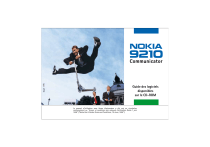
Lien public mis à jour
Le lien public vers votre chat a été mis à jour.
Caractéristiques clés
- Synchronisation de l'agenda et de l'annuaire via un appel de données GSM
- Conversion d'unités de mesure (devise, zone, énergie, longueur, masse, puissance, pression, température, heure, vitesse, volume)
- Affichage de nombreux formats de fichier graphiques, d'éditeur de texte et autres
- Lecture et extraction de fichiers archivés
- Edition de notes textuelles
- Conversion de fichiers vidéo et audio pour une utilisation optimisée sur le Communicator
Questions fréquemment posées
Vérifiez que PC Suite est installé, insérez le CD-ROM, connectez votre Communicator à votre ordinateur, puis sélectionnez et installez les programmes souhaités à partir de l'interface du CD-ROM.
Vous pouvez synchroniser votre agenda et votre annuaire via un appel de données GSM avec des applications Internet et des solutions internes d'entreprise.
La Visionneuse de fichiers vous permet d'afficher de nombreux formats de fichier graphiques, d'éditeur de texte et autres. De plus, vous pouvez ouvrir et extraire des fichiers archivés.
Oui, Multimedia Converter vous permet de convertir les formats de fichiers vidéo courants au format NIM compatible avec Nokia 9210 Communicator.